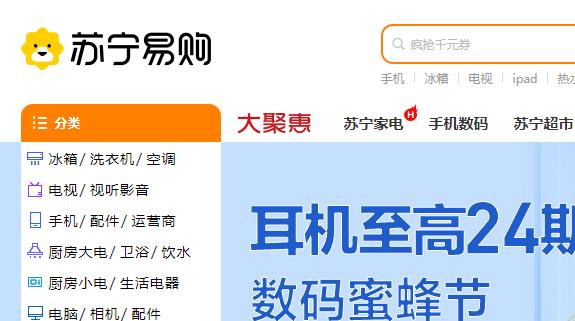安全模式是Windows操作系统的一种启动选项,可以在系统出现问题或病毒感染时提供一个简化的环境来进行修复或排除故障。但是有时候我们不知道如何进入安全模式,接下来将为大家介绍宏基电脑如何进入安全模式。
宏基电脑怎么进入安全模式
方法一
按住shift键,同时点击开始菜单中的重启:
方法二
点击开始菜单中的设置:
选择更新和安全:
点击左侧的恢复,选择高级选项中的立即重启:
通过以上两个方法进行操作,在机器完成重启后会进入下面的界面,选择疑难解答:
选择高级选项:
选择启动设置:
点击重启:
重启后按4或者F4来选择进入安全模式:
最后等待系统进入安全模式内即可
在无法正常进入操作系统的情况下
通过连续三到五次非正常关机后,会出现下面的界面,选择查看高级修复选项:
之后选择疑难解答(往后的操作界面与之前的疑难解答界面相同):
点击高级选项:
选择启动设置:
点击重启:
选择4或者F4:
最后等待系统进入安全模式内即可
方法一:使用快捷键进入安全模式
第一种方法是使用快捷键进入安全模式。在开机时,按下F8键不放,直到出现高级选项菜单,在其中选择“安全模式”即可进入安全模式。
方法二:使用系统配置工具进入安全模式
第二种方法是使用系统配置工具进入安全模式。在开始菜单中搜索“msconfig”,打开系统配置工具,切换到“引导”选项卡,勾选“安全启动”选项,保存并重启电脑即可进入安全模式。
方法三:使用命令行进入安全模式
第三种方法是使用命令行进入安全模式。在开始菜单中搜索“cmd”,右键选择“以管理员身份运行”,在命令行中输入“bcdedit /set {default} safeboot minimal”,重启电脑即可进入安全模式。
总之,以上三种方法都可以让宏基电脑进入安全模式,选择方法时可以根据自己的情况来进行选择。因为安全模式下系统只加载最基本的驱动程序,所以在进行修复或排除故障时需要注意:
许多高级功能和驱动程序将无法使用。
桌面上的部分图标可能被隐藏。
网络连接可能会受到限制。
系统性能可能会降低。
因此,进入安全模式时最好备份重要数据,以预防误操作导致数据丢失。